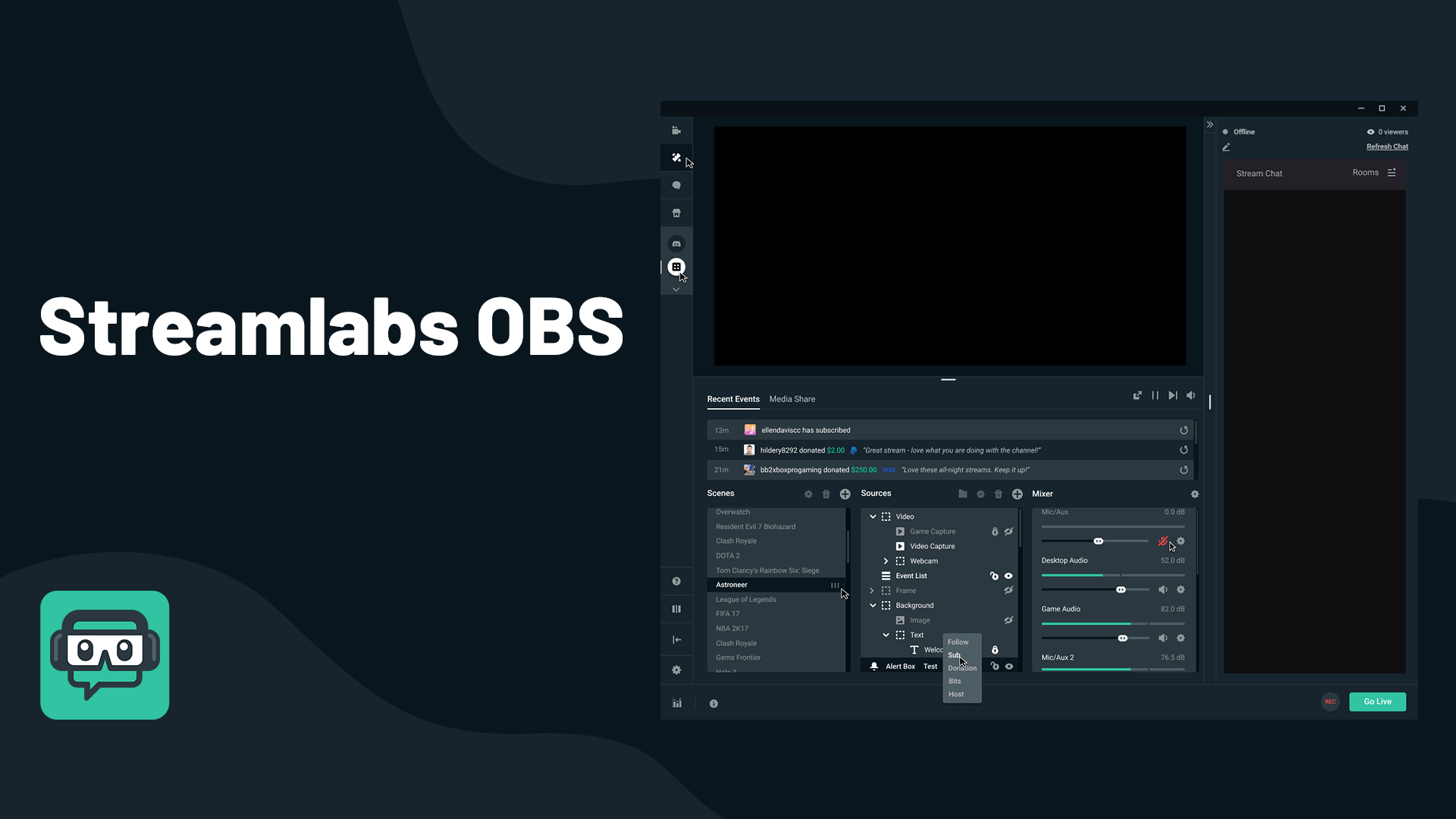Як підвищити продуктивність Chromecast
- Як користуватися Chromecast: все, що вам потрібно знати
- 20 найкращих програм Chromecast 2016 року
- Як підвищити продуктивність Chromecast
- Як використовувати Chromecast для дзеркального відображення екрана
- Як використовувати Chromecast для ігор
- Як використовувати Chromecast для потокового аудіо
- Як вимкнути Chromecast
- Як передати VLC Player на Chromecast
- Як користуватися Chromecast без Wi-Fi
- Як скинути Chromecast
- Поради та підказки щодо Chromecast
Усі моделі Chromecast мають роздільну здатність 1080p, але кожна версія відрізняється іншими характеристиками. Оригінальний Chromecast (1-го покоління) був обмежений до 2,4 ГГц Wi-Fi і 1080p із 30 кадрами в секунду. Chromecast (2-го покоління) додав підтримку Wi-Fi для діапазону 5 ГГц. Chromecast (3-го покоління) підвищив якість HD до 60 кадрів в секунду. Chromecast Ultra додав роздільну здатність 4K, щоб покращити ваш досвід перегляду, а новий Chromecast (під назвою «Chromecast з Google TV») надає більш потужні функції та функціональність.

Незалежно від того, якою версією Chromecast ви володієте, у більшості випадків пристрій має показувати відео без затримок. Якщо ваша мережа Wi-Fi стара та застаріла, можливо, вам доведеться повозитися з налаштуваннями, щоб безперебійно відтворювати відео.
Chromecast Ultra і «Chromecast з Google TV» набагато краще справляються з цією роботою і будуть транслюватися з роздільною здатністю до 4K.

Якість буде залежати від того, наскільки швидко працює ваша домашня бездротова мережа та наскільки мережа зайнята в будь-який момент часу.
Якщо ви помітили, що ваше відео розривається або заїкається, можливо, вам доведеться внести деякі зміни.
Порада №1. Виправте заїкання відео на Chromecast
Затримки та буферизацію Chromecast можна вирішити, зменшивши роздільну здатність під час трансляції. З іншого боку, розв’язання потокової передачі може бути складнішим. Незалежно від джерела, Chromecast не завжди є проблемою.

Перевірте свій сигнал Wi-Fi, щоб переконатися, що він отримує хороший сигнал. Джерело відео також впливає на продуктивність вашого Chromecast. На YouTube можна зменшити роздільну здатність. Крім того, ви можете намагатися відтворити відео зі швидкістю 60 кадрів в секунду, коли ваш Chromecast підтримує лише 30 кадрів в секунду. Для Plex спробуйте вимкнути параметр «безпечне з’єднання». Нарешті, переконайтеся, що ваш Chromecast не гарячий, що може потенційно сповільнити продуктивність.
Загалом, гарною пропозицією є відтворення мультимедійних файлів, які зберігаються на вашому комп’ютері. Використовуючи веб-переглядач Chrome для потокової передачі вмісту на Chromecast, ви можете помітити покращення якості відео/аудіо.
Порада №2. Використовуйте Chromecast зі своєю мережею 5 ГГц
Якщо ви не хочете знижувати якість потокового передавання, щоб запобігти заїканню та буферизації, а ваш маршрутизатор є дводіапазонною моделлю, у вас є інший шлях. Ви можете підключити свій Chromecast 2-го покоління або новішу модель до мережі маршрутизатора 5 ГГц.
Переконайтеся, що мережевий пристрій, до якого ви підключаєтеся, підключено до діапазону 5 ГГц, і переконайтеся, що маршрутизатор налаштовано на змішаний режим, а не на один діапазон. Після налаштування Chromecast на мобільному пристрої на частоті 5 ГГц обов’язково підключіть телефон до того ж діапазону 5 ГГц.

Порада №3. Налаштуйте розташування маршрутизатора та Wi-Fi
Потужність сигналу Wi-Fi вашої мережі впливає як на пропускну здатність, так і на швидкість. Спробуйте перемістити маршрутизатор на нове місце, навіть якщо це лише кілька дюймів або трохи інший кут.

По-друге, джерело відео також повинно мати надійне з’єднання з Wi-Fi, щоб забезпечити швидке потокове та надійне з’єднання.
По-третє, розгляньте можливість додавання бездротових ретрансляторів або пристроїв Wi-Fi mesh, щоб розширити бездротовий сигнал.
Що стосується Chromecast, ви застрягли з його розташуванням за телевізором або на його бічній панелі. Якщо ви спробуєте інші варіанти розташування, наведені вище, ви повинні досягти високоякісного надійного сигналу для зменшеної буферизації та заїкання.